USB MAZDA MODEL 3 HATCHBACK 2019 Instruktionsbog (in Danish)
[x] Cancel search | Manufacturer: MAZDA, Model Year: 2019, Model line: MODEL 3 HATCHBACK, Model: MAZDA MODEL 3 HATCHBACK 2019Pages: 290, PDF Size: 46.13 MB
Page 170 of 290
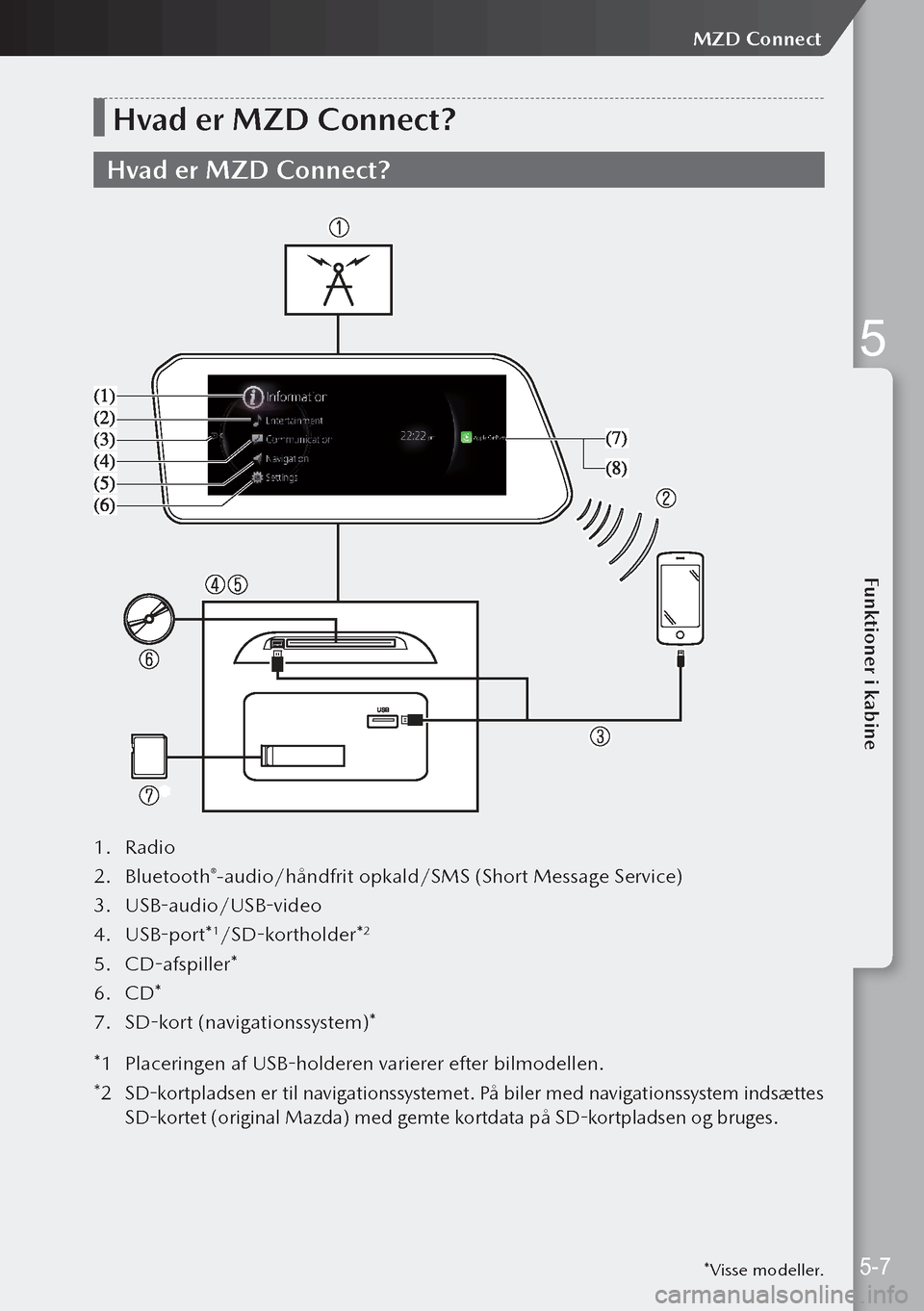
Hvad er MZD Connect?
Hvad er MZD Connect?
1. Radio
2. Bluetooth
®-audio/håndfrit opkald/SMS (Short Message Service)
3. USB-audio/USB-video
4. USB-port*
1/SD-kortholder*2
5. CD-afspiller*
6. CD*
7. SD-kort (navigationssystem)*
*1 Placeringen af USB-holderen varierer efter bilmodellen.
*2 SD-kortpladsen er til navigationssystemet. På biler med navigationssystem indsættes
SD-kortet (original Mazda) med gemte kortdata på SD-kortpladsen og bruges.
*Visse modeller.5-7
MZD Connect
5
Funktioner i kabine
Page 171 of 290
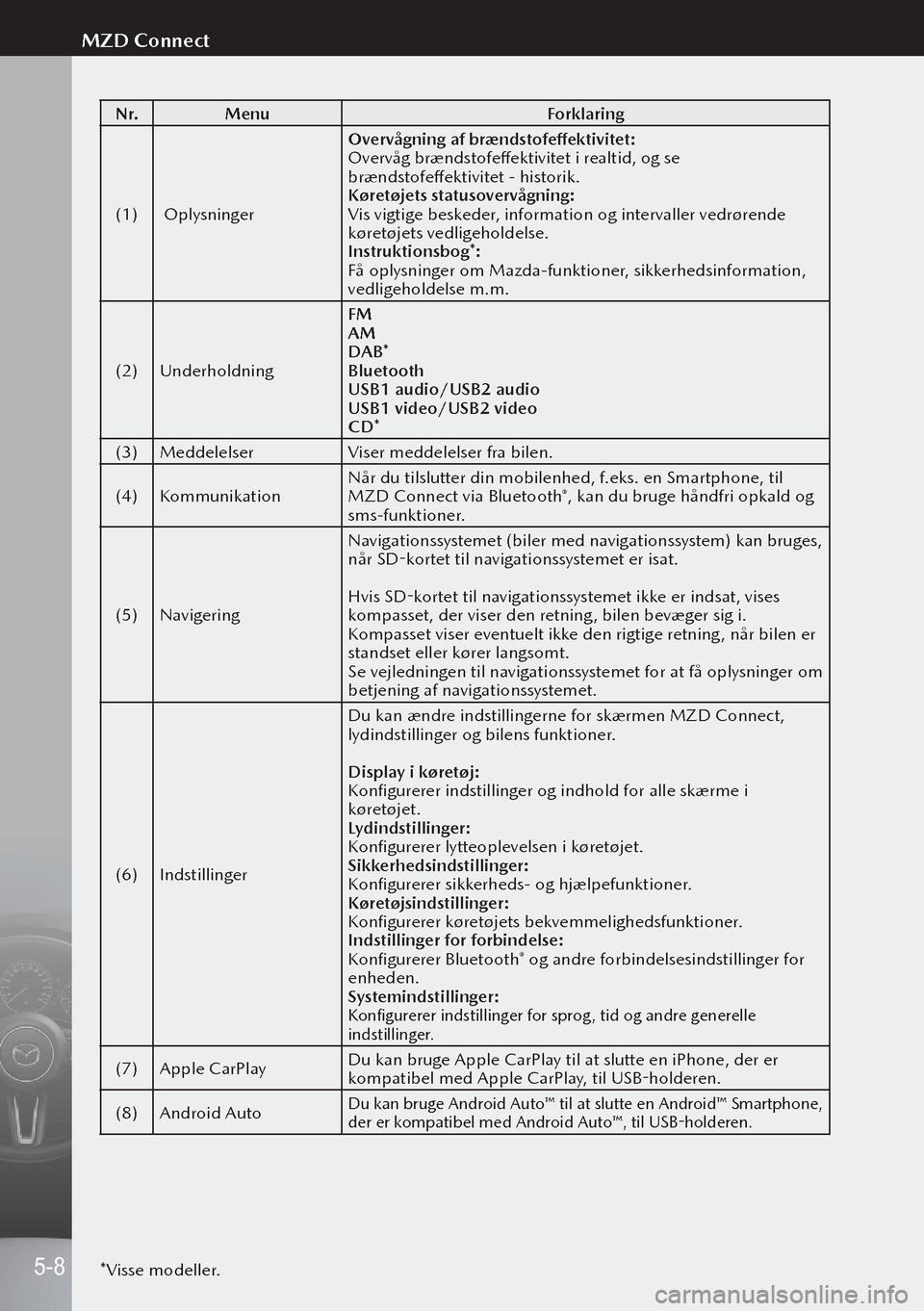
N r.Menu Forklaring
(1) Oplysninger Overvågning af brændstofeffektivitet:
Overvåg brændstofeffektivitet i realtid, og se
brændstofeffektivitet - historik.
Køretøjets statusovervågning:
Vis vigtige beskeder, information og intervaller vedrørende
køretøjets vedligeholdelse.
Instruktionsbog*:
Få oplysninger om Mazda-funktioner, sikkerhedsinformation,
vedligeholdelse m.m.
(2) Underholdning FM
AM
DAB
*
Bluetooth
USB1 audio/USB2 audio
USB1 video/USB2 video
CD*
(3) Meddelelser Viser meddelelser fra bilen.
(4) Kommunikation Når du tilslutter din mobilenhed, f.eks. en Smartphone, til
MZD Connect via Bluetooth
®, kan du bruge håndfri opkald og
sms-funktioner.
(5) Navigering Navigationssystemet (biler med navigationssystem) kan bruges,
når SD-kortet til navigationssystemet er isat.
Hvis SD-kortet til navigationssystemet ikke er indsat, vises
kompasset, der viser den retning, bilen bevæger sig i.
Kompasset viser eventuelt ikke den rigtige retning, når bilen er
standset eller kører langsomt.
Se vejledningen til navigationssystemet for at få oplysninger om
betjening af navigationssystemet.
(6) Indstillinger Du kan ændre indstillingerne for skærmen MZD Connect,
lydindstillinger og bilens funktioner.
Display i køretøj:
Konfigurerer indstillinger og indhold for alle skærme i
køretøjet.
Lydindstillinger:
Konfigurerer lytteoplevelsen i køretøjet.
Sikkerhedsindstillinger:
Konfigurerer sikkerheds- og hjælpefunktioner.
Køretøjsindstillinger:
Konfigurerer køretøjets bekvemmelighedsfunktioner.
Indstillinger for forbindelse:
Konfigurerer Bluetooth
® og andre forbindelsesindstillinger for
enheden.
Systemindstillinger:
Konfigurerer indstillinger for sprog, tid og andre generelle
indstillinger.
(7) Apple CarPlay Du kan bruge Apple CarPlay til at slutte en iPhone, der er
kompatibel med Apple CarPlay, til USB-holderen.
(8) Android Auto
Du kan bruge Android Auto™ til at slutte en Android™ Smartphone,
der er kompatibel med Android Auto™, til USB-holderen.
*Visse modeller.5-8
MZD Connect
Page 182 of 290
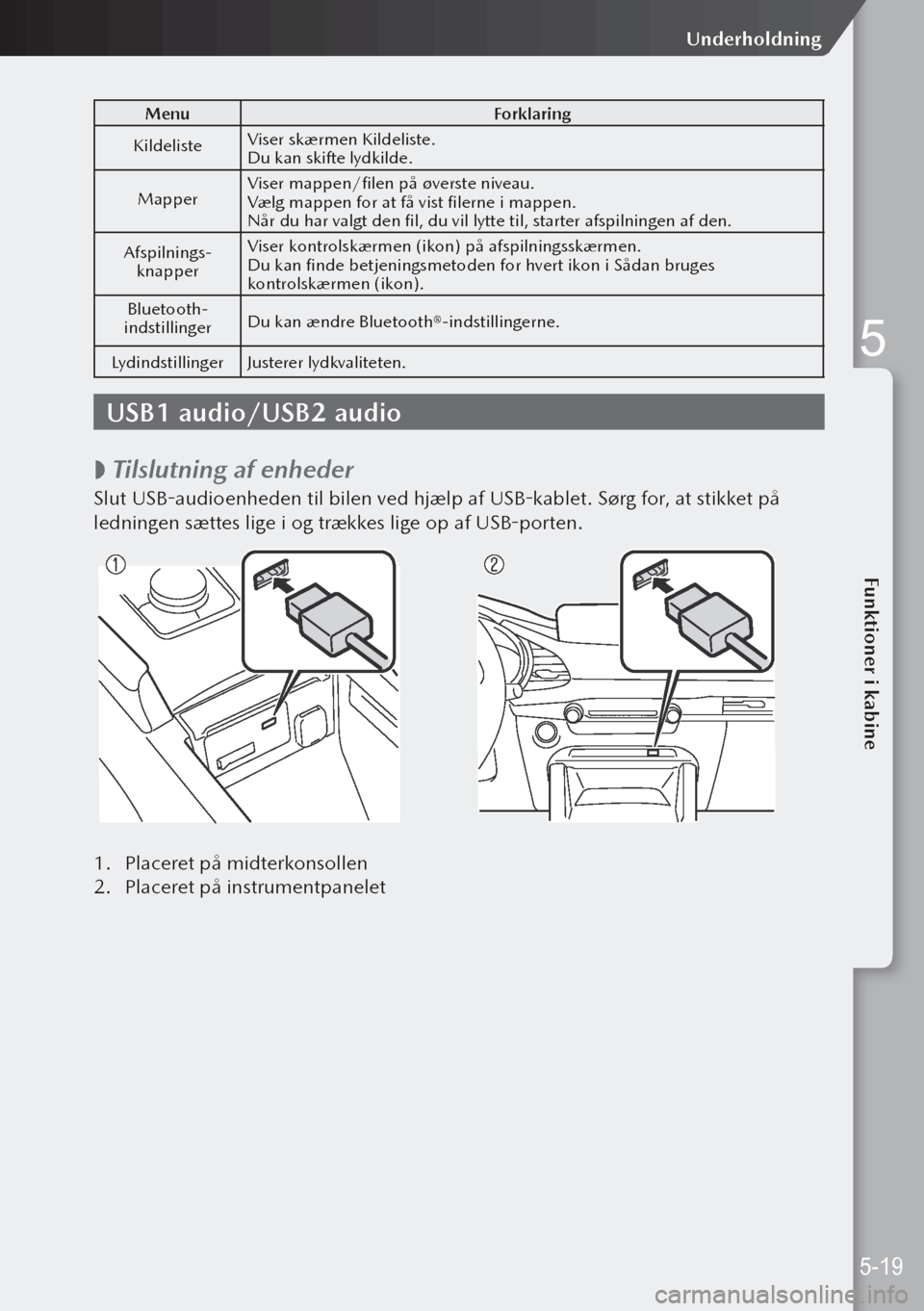
MenuForklaring
Kildeliste Viser skærmen Kildeliste.
Du kan skifte lydkilde.
Mapper Viser mappen/filen på øverste niveau.
Vælg mappen for at få vist filerne i mappen.
Når du har valgt den fil, du vil lytte til, starter afspilningen af den.
Afspilnings-
knapper Viser kontrolskærmen (ikon) på afspilningsskærmen.
Du kan finde betjeningsmetoden for hvert ikon i Sådan bruges
kontrolskærmen (ikon).
Bluetooth-
indstillinger Du kan ændre Bluetooth®-indstillingerne.
Lydindstillinger Justerer lydkvaliteten.
USB1 audio/USB2 audio
Tilslutning af enheder
Slut USB-audioenheden til bilen ved hjælp af USB-kablet. Sørg for, at stikket på
ledningen sættes lige i og trækkes lige op af USB-porten.
1.
Placeret på midterkonsollen
2. Placeret på instrumentpanelet
5-19
Underholdning
5
Funktioner i kabine
Page 183 of 290
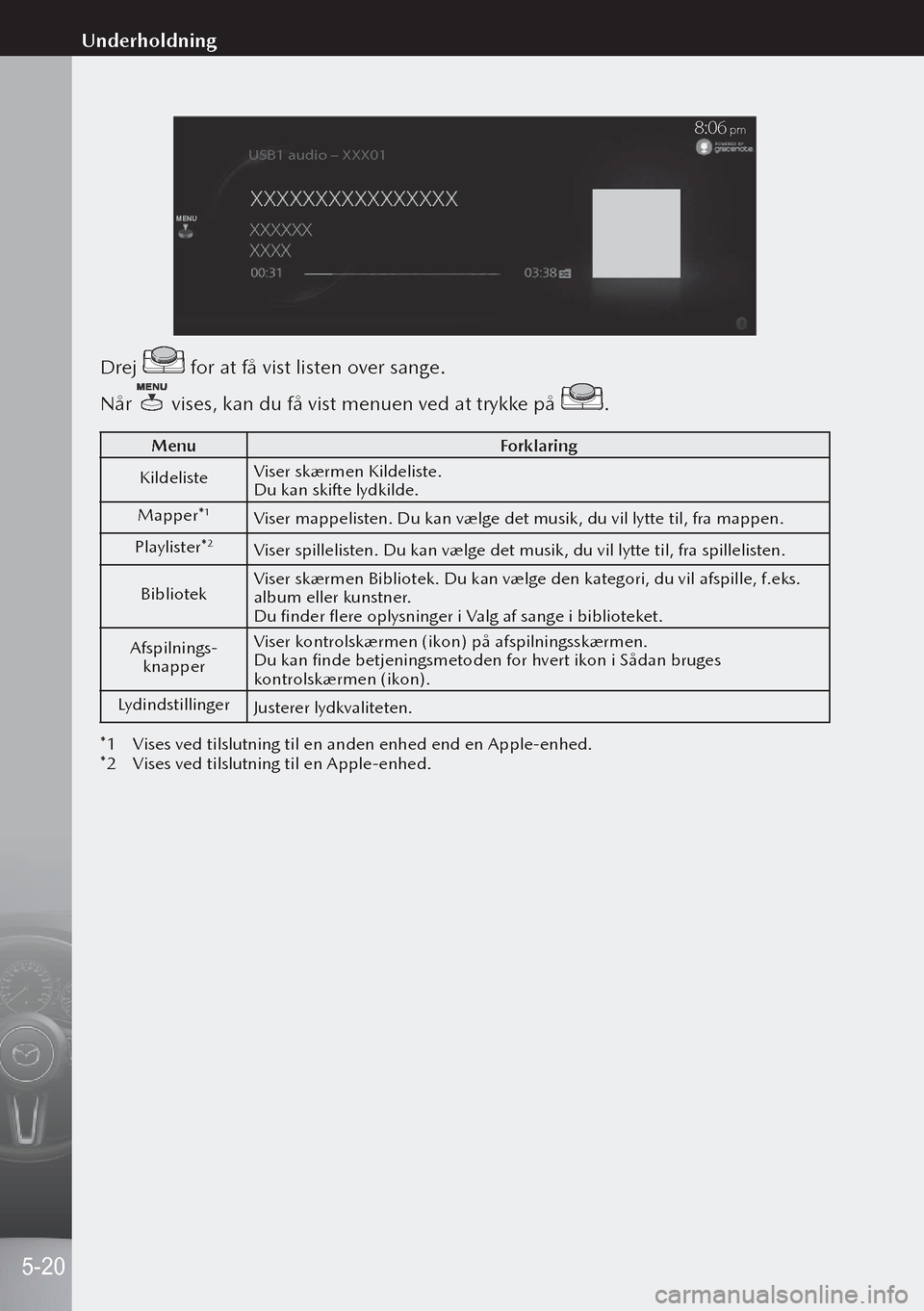
8:06 pm
MENU
USB1 audio – XXX01
Drej for at få vist listen over sange.
Når
vises, kan du få vist menuen ved at trykke på .
Menu Forklaring
Kildeliste Viser skærmen Kildeliste.
Du kan skifte lydkilde.
Mapper*
1Viser mappelisten. Du kan vælge det musik, du vil lytte til, fra mappen.
Playlister*
2Viser spillelisten. Du kan vælge det musik, du vil lytte til, fra spillelisten.
Bibliotek Viser skærmen Bibliotek. Du kan vælge den kategori, du vil afspille, f.eks.
album eller kunstner.
Du finder flere oplysninger i Valg af sange i biblioteket.
Afspilnings-
knapper Viser kontrolskærmen (ikon) på afspilningsskærmen.
Du kan finde betjeningsmetoden for hvert ikon i Sådan bruges
kontrolskærmen (ikon).
Lydindstillinger Justerer lydkvaliteten.
*1 Vises ved tilslutning til en anden enhed end en Apple-enhed.
*2 Vises ved tilslutning til en Apple-enhed.
5-20
Underholdning
Page 223 of 290
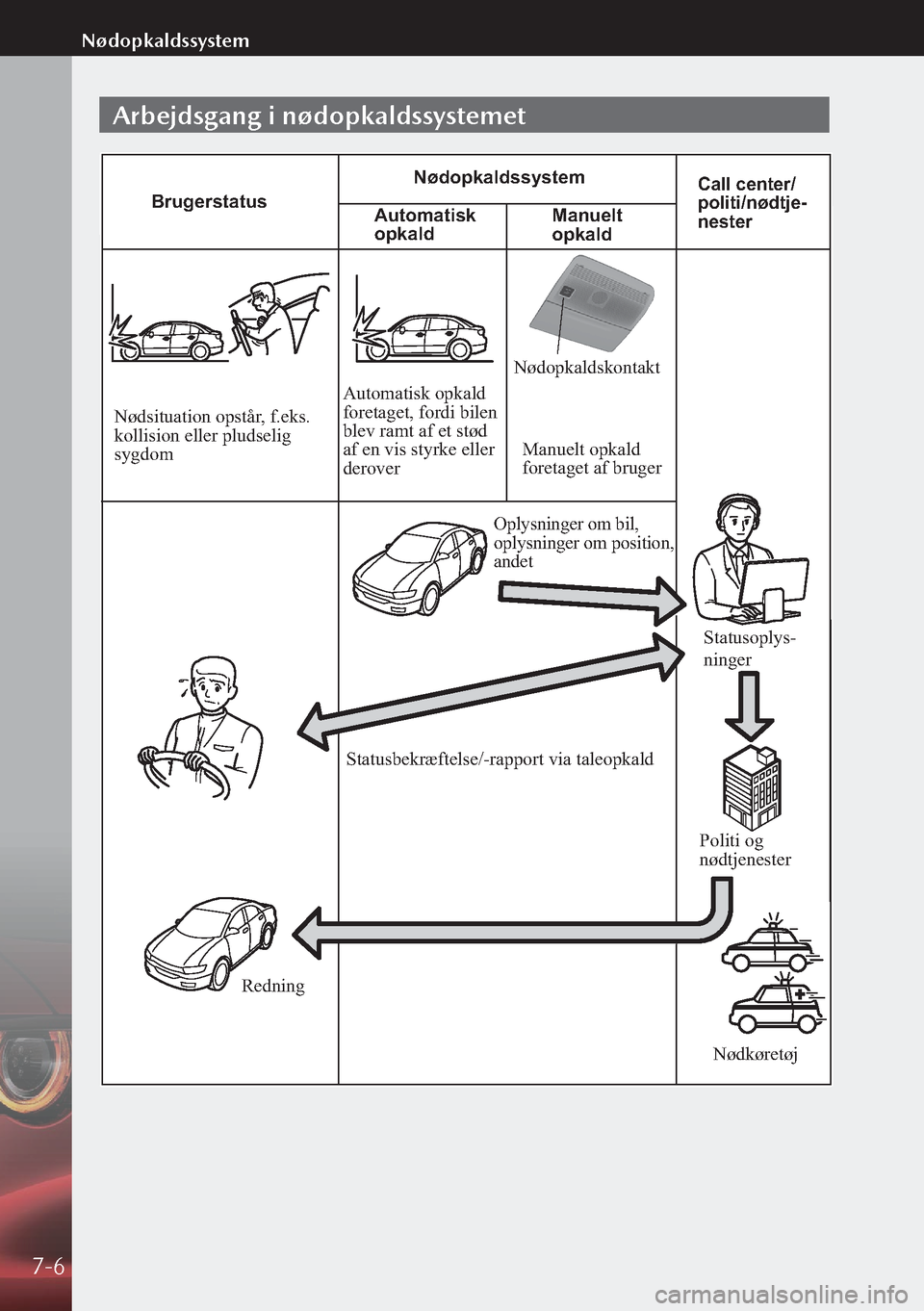
Arbejdsgang i nødopkaldssystemet
Automatisk
opkaldBrugerstatus NødopkaldssystemCall center/
politi/nødtje
-
nester
Manuelt
opkald
Nødsituation opstår , f.eks.
kollision eller pludselig
sygdom Automatisk opkald
foretaget, fordi bilen
blev ramt af et stød
af en vis styrke eller
derover
Oplysninger om bil,
oplysninger om position,
andet
Statusoplys-
ninger
Politi og
nødtjenester
Nødkøretøj
Redning Statusbekræftelse/-rapport via taleopkald Manuelt opkald
foretaget af bruge r
Nødopkaldskontakt
7-6
Nødopkaldssystem
Page 269 of 290
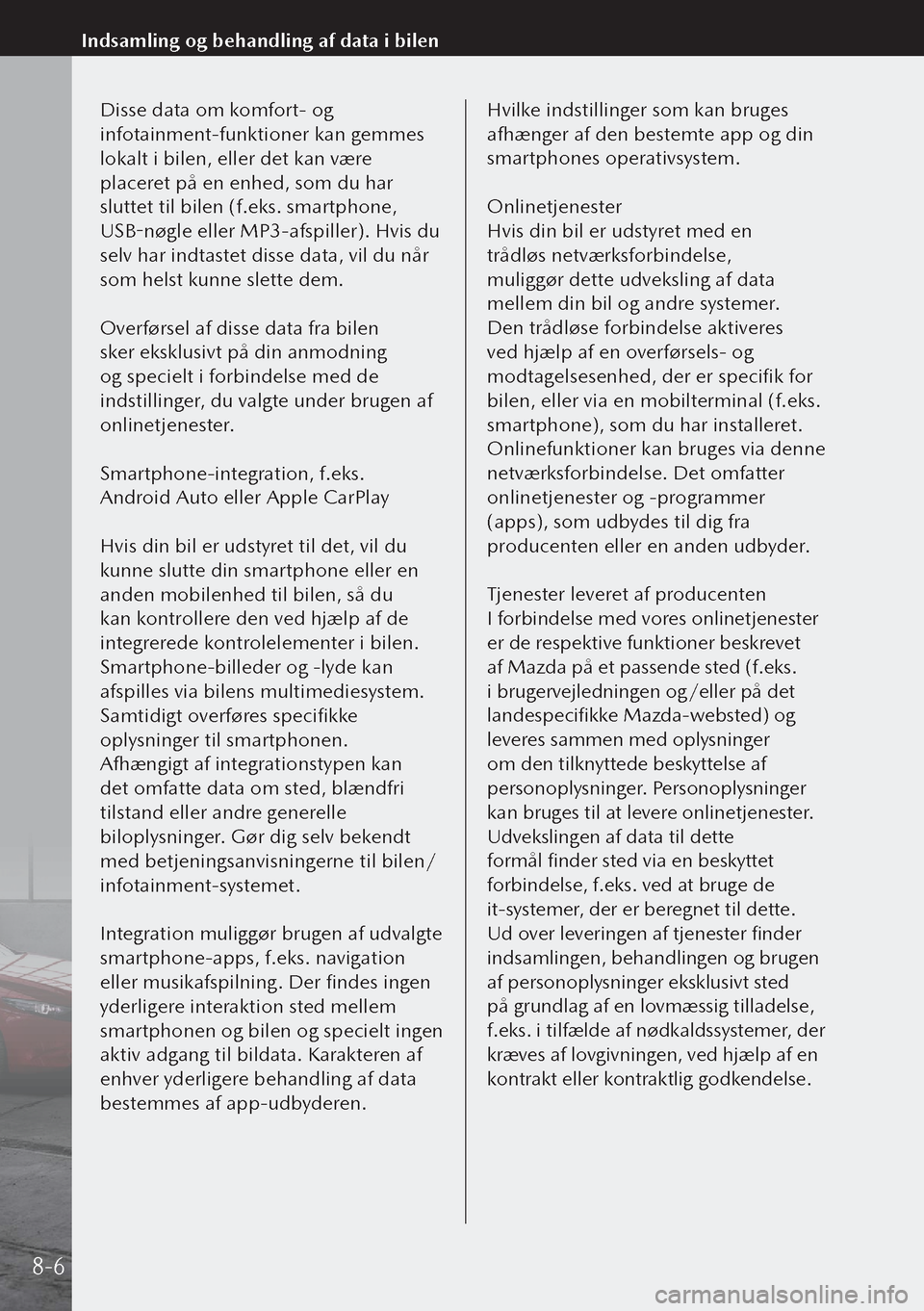
Disse data om komfort- og
infotainment-funktioner kan gemmes
lokalt i bilen, eller det kan være
placeret på en enhed, som du har
sluttet til bilen (f.eks. smartphone,
USB-nøgle eller MP3-afspiller). Hvis du
selv har indtastet disse data, vil du når
som helst kunne slette dem.
Overførsel af disse data fra bilen
sker eksklusivt på din anmodning
og specielt i forbindelse med de
indstillinger, du valgte under brugen af
onlinetjenester.
Smartphone-integration, f.eks.
Android Auto eller Apple CarPlay
Hvis din bil er udstyret til det, vil du
kunne slutte din smartphone eller en
anden mobilenhed til bilen, så du
kan kontrollere den ved hjælp af de
integrerede kontrolelementer i bilen.
Smartphone-billeder og -lyde kan
afspilles via bilens multimediesystem.
Samtidigt overføres specifikke
oplysninger til smartphonen.
Afhængigt af integrationstypen kan
det omfatte data om sted, blændfri
tilstand eller andre generelle
biloplysninger. Gør dig selv bekendt
med betjeningsanvisningerne til bilen/
infotainment-systemet.
Integration muliggør brugen af udvalgte
smartphone-apps, f.eks. navigation
eller musikafspilning. Der findes ingen
yderligere interaktion sted mellem
smartphonen og bilen og specielt ingen
aktiv adgang til bildata. Karakteren af
enhver yderligere behandling af data
bestemmes af app-udbyderen.Hvilke indstillinger som kan bruges
afhænger af den bestemte app og din
smartphones operativsystem.
Onlinetjenester
Hvis din bil er udstyret med en
trådløs netværksforbindelse,
muliggør dette udveksling af data
mellem din bil og andre systemer.
Den trådløse forbindelse aktiveres
ved hjælp af en overførsels- og
modtagelsesenhed, der er specifik for
bilen, eller via en mobilterminal (f.eks.
smartphone), som du har installeret.
Onlinefunktioner kan bruges via denne
netværksforbindelse. Det omfatter
onlinetjenester og -programmer
(apps), som udbydes til dig fra
producenten eller en anden udbyder.
Tjenester leveret af producenten
I forbindelse med vores onlinetjenester
er de respektive funktioner beskrevet
af Mazda på et passende sted (f.eks.
i brugervejledningen og/eller på det
landespecifikke Mazda-websted) og
leveres sammen med oplysninger
om den tilknyttede beskyttelse af
personoplysninger. Personoplysninger
kan bruges til at levere onlinetjenester.
Udvekslingen af data til dette
formål finder sted via en beskyttet
forbindelse, f.eks. ved at bruge de
it-systemer, der er beregnet til dette.
Ud over leveringen af tjenester finder
indsamlingen, behandlingen og brugen
af personoplysninger eksklusivt sted
på grundlag af en lovmæssig tilladelse,
f.eks. i tilfælde af nødkaldssystemer, der
kræves af lovgivningen, ved hjælp af en
kontrakt eller kontraktlig godkendelse.
8-6
Indsamling og behandling af data i bilen